
Pridávanie matematických rovníc v Keynote na iPade
Do snímky môžete ako plávajúce objekty pridať matematické výrazy a rovnice. Ak chcete pridať rovnicu, vytvorte ju v dialógovom okne rovníc Keynote pomocou príkazov LaTeX alebo prvkov MathML a potom ju vložte do prezentácie.
Rovnice môžete pridať aj ako vnorené do textu vo vnútri textových polí a tvarov.
Pridanie rovnice pomocou LaTeX alebo MathML
Vykonajte jednu z nasledujúcich akcií:
Umiestnenie rovnice vnorenej do textu: Umiestnite kurzor do textového poľa alebo tvaru alebo označte text, ktorý chcete rovnicou prepísať.
Umiestnenie rovnice tak, aby sa mohla voľne pohybovať: Klepnite mimo snímky, aby ste sa uistili, že nič nie je označené.
Klepnite na
 , potom na
, potom na  a potom na Rovnica.
a potom na Rovnica.Pomocou klávesnice a symbolov nad klávesnicou zadajte rovnicu LaTeX alebo MathML.
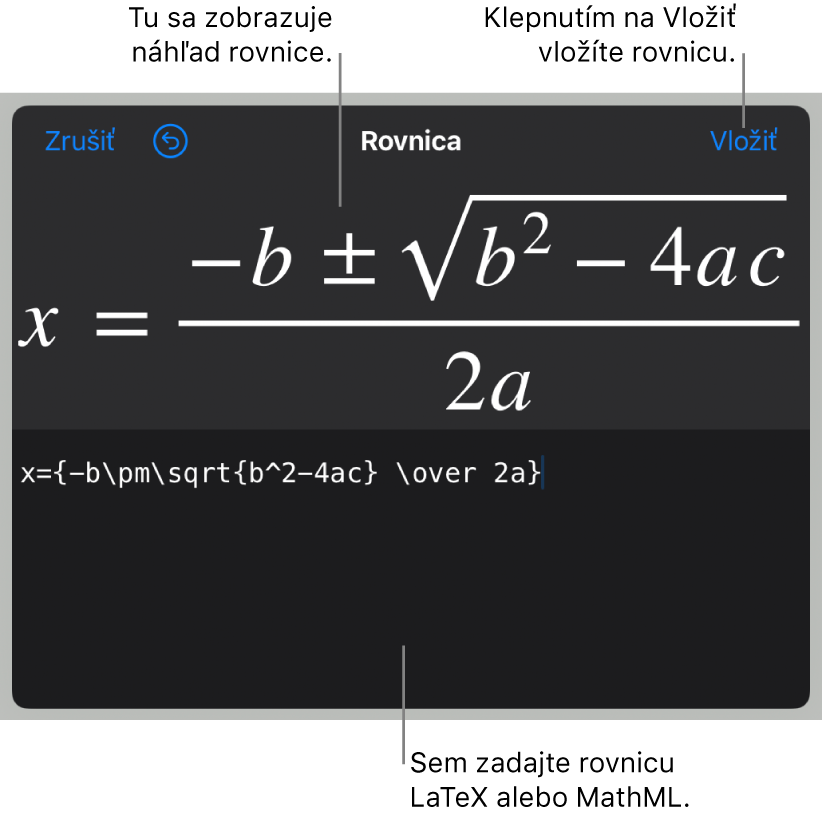
Informácie o používaní podporovaných príkazov LaTeX alebo prvkov a atribútov MathML nájdete v článku podpory Apple O podpore pre LaTeX a MathML.
Na iPade môžu niektoré klávesy v hornej časti obsahovať viaceré znaky. Ak chcete zadať niektorý z týchto znakov, podržte kláves a potiahnite šikmo doľava alebo doprava. Ak chcete napríklad zadať ľavú zátvorku, podržte kláves H a potiahnite prstom nadol a doprava.
Klepnite na Vložiť.
Potiahnutím rovnice môžete zmeniť jej umiestnenie na snímke.
Úprava, vymazanie alebo presun rovnice pomocou LaTeX alebo MathML
Rovnicu môžete po pridaní upravovať.
Úprava rovnice: Dvakrát klepnite na miniatúru, vykonajte zmeny a klepnite na Aktualizovať.
Presunutie rovnice: Klepnite na rovnicu a potiahnite ju na nové miesto na snímke alebo v texte.
Zmena veľkosti alebo farby rovnice: Klepnite na rovnicu, klepnite na
 a klepnite na záložku Štýl alebo Usporiadanie. Veľkosť rovnice môžete zmeniť aj klepnutím na úchyt a jeho potiahnutím.
a klepnite na záložku Štýl alebo Usporiadanie. Veľkosť rovnice môžete zmeniť aj klepnutím na úchyt a jeho potiahnutím.Kopírovanie rovnice: Klepnite na rovnicu, klepnite na Kopírovať, klepnite na miesto, kde chcete mať kópiu rovnice, a potom klepnite na Vložiť.
Vymazanie rovnice: Klepnite na rovnicu a potom klepnite na Vymazať.
Posunutie plávajúcej rovnice spolu s textom: Vystrihnite a vložte rovnicu na snímku do textového poľa alebo tvaru. Pozrite si tému Umiestnenie objektov do textového poľa alebo tvaru.